~ 새 맥북 샀을 때 설정 할 것들 ~
안녕하세요 :) Zedd입니다.
저도 드디어..M1 맥북을 샀어요!!!
그동안 마이그레이션을 통해 전부 그대로 옮겼기 때문에.......
완전 쌩 맥북에서 설정하는 게 정말 오랜만이네요zzz
⚠️ 새 맥북 샀을 때 이렇게 해라!는 글이 ㅇㅏ니고..오로지 미래의 나를 위한 글.....⚠️
# 키보드 단축키 변경
나는 command + 스페이스로 입력소스를 변경하기 때문에, 관련 작업들을 해줘야한다.
설정 > 키보드 > 단축키 탭에 들어간다.
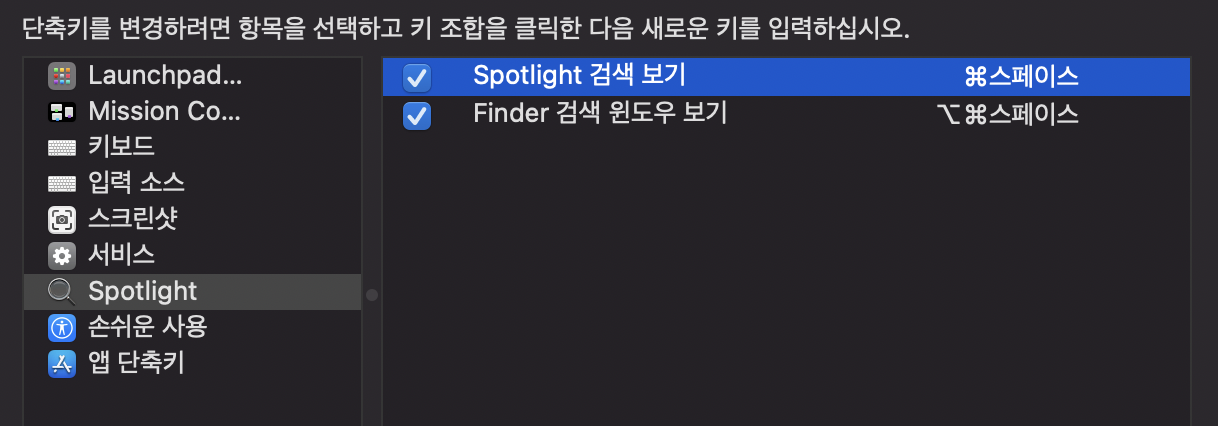
처음에는 스포트라이트가 command + 스페이스를 차지하고 있기 때문에..
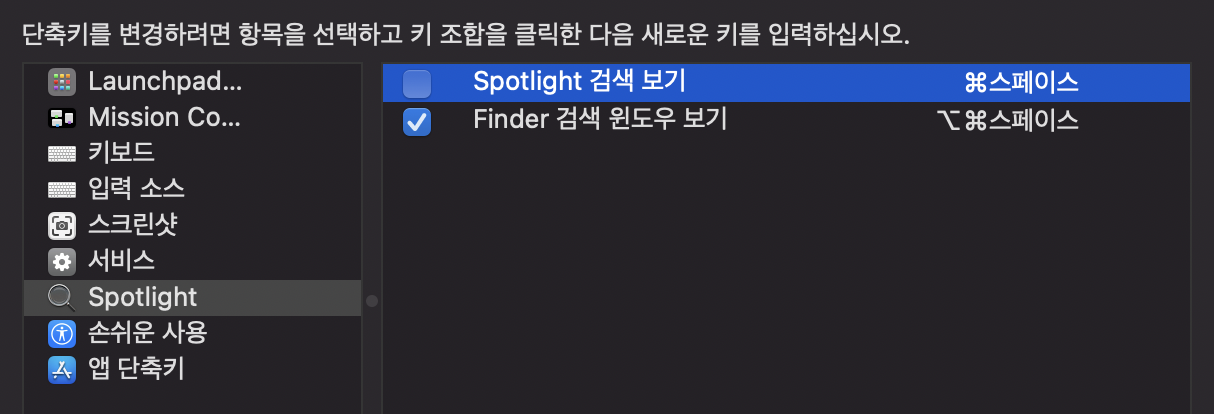
해제 후

입력 소스 > 입력 메뉴에서 다음 소스 선택을 command + 스페이스로 변경해준다.
여전히 키보드의 한/A를 누르면 입력소스가 전환이 되는데, 이게 싫다면
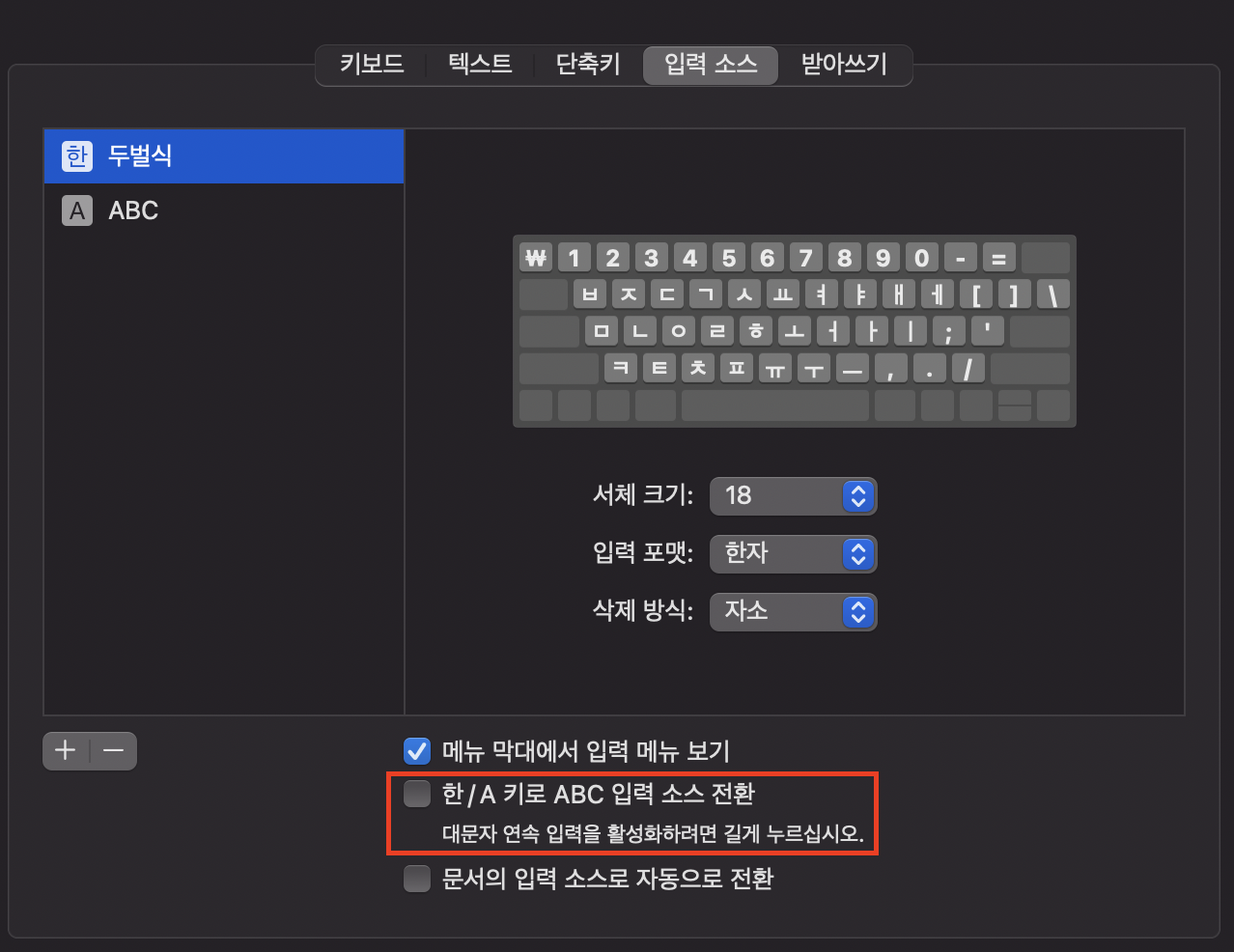
입력소스 탭으로 이동해 빨간 박스 부분을 체크 해제 해준다.
# 트랙패드 설정
환경설정 > 트랙패드
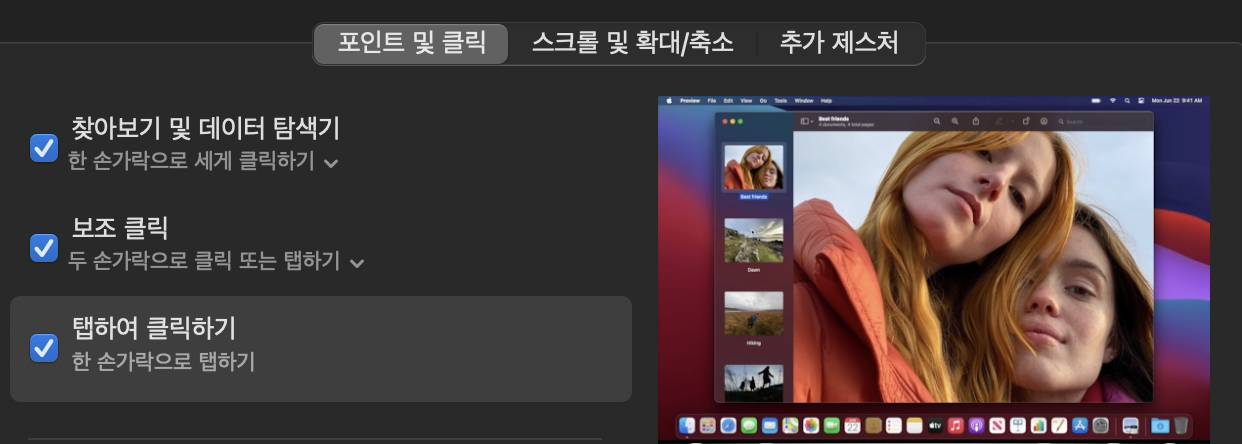
탭하여 클릭하기 체크.
# 바탕화면 스택 사용 체크
바탕화면에 우클릭 후

스택 사용을 체크해준다.
# 핫코너 설정
설정 > 데스크탑 및 화면 보호기 > 화면 보호기 탭 > 우측 하단 핫코너 클릭
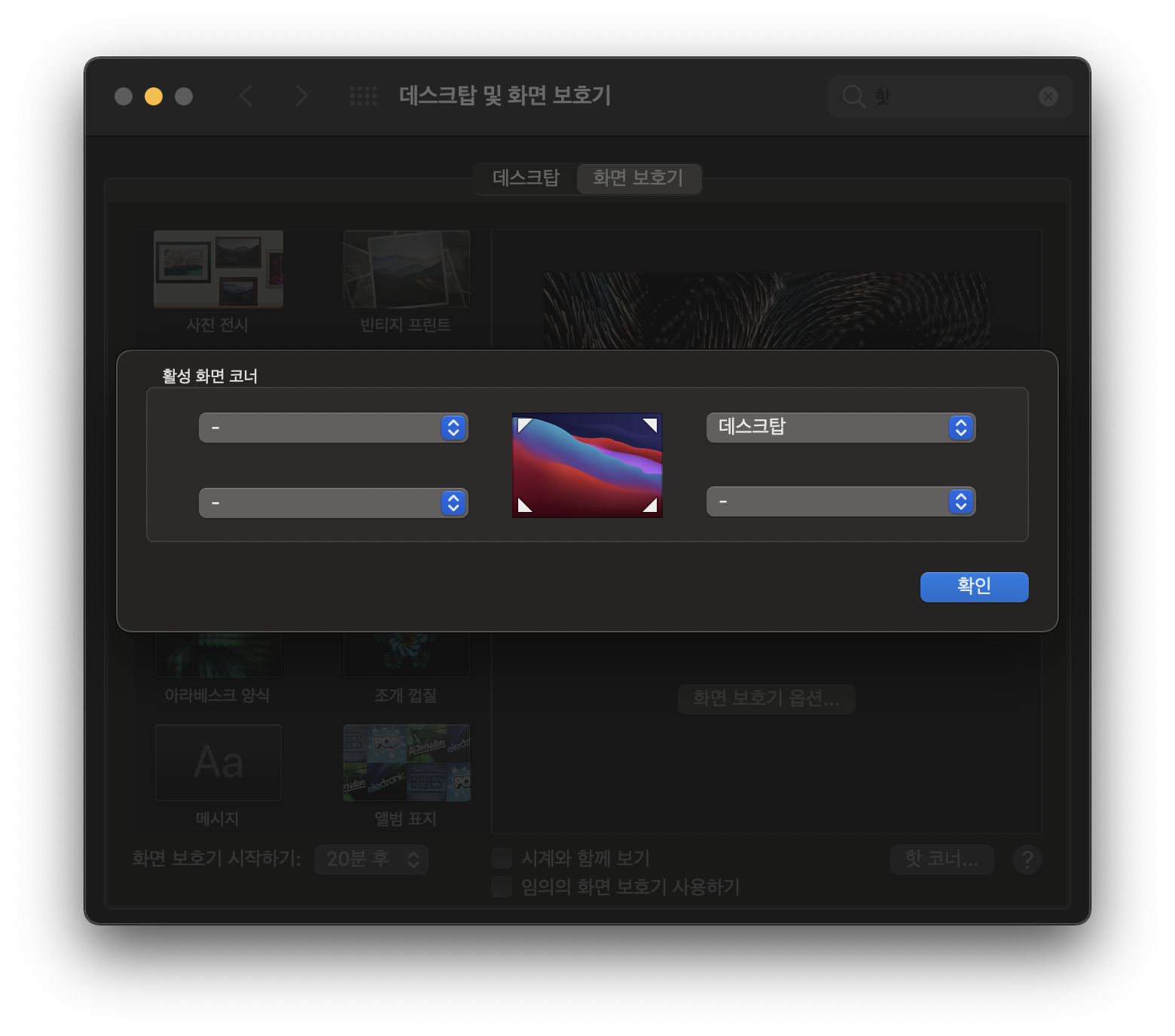
나는 우상단을 데스크탑으로 사용하고 있기 때문에...지정해준다.
없으면 은근히 불편.
# Apple Watch로 앱 및 Mac 잠금 해제
설정 > 보안 및 개인 정보 보호 > 일반탭
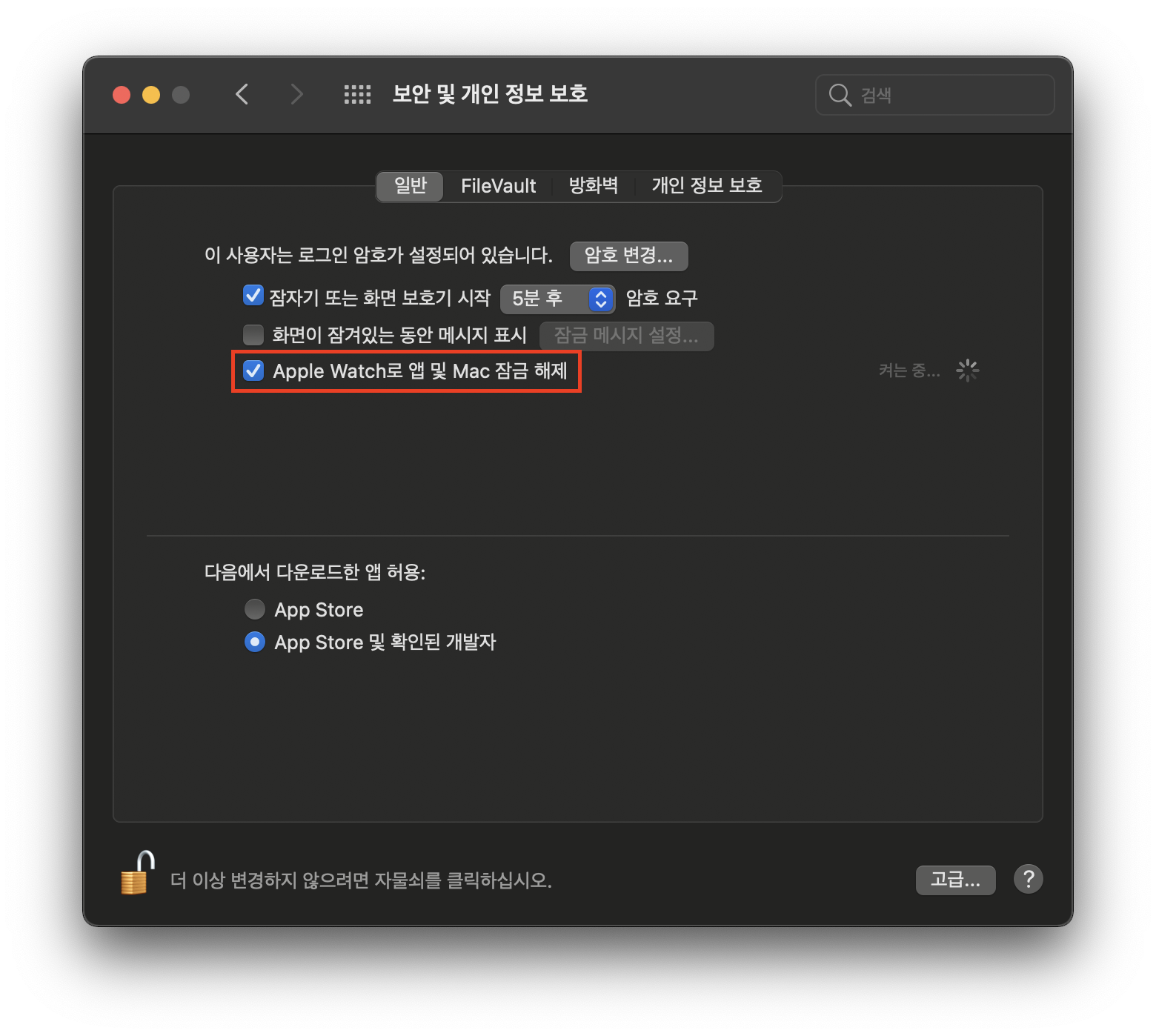
# 필수적으로 설치 해야하는 앱
Xcode
Apple Developer
슬랙
카카오톡
노션
Spectacle(화면 분할 앱)
+ 좀 새로운 Git GUI 툴을 사용해보고 싶어서 깃 크라켄, Github Desktop 둘 다 써봤는데...
그냥 소스트리 UI가 가장 직관적인 느낌...;;
# Xcode 설정
Preference > Accounts로 이동
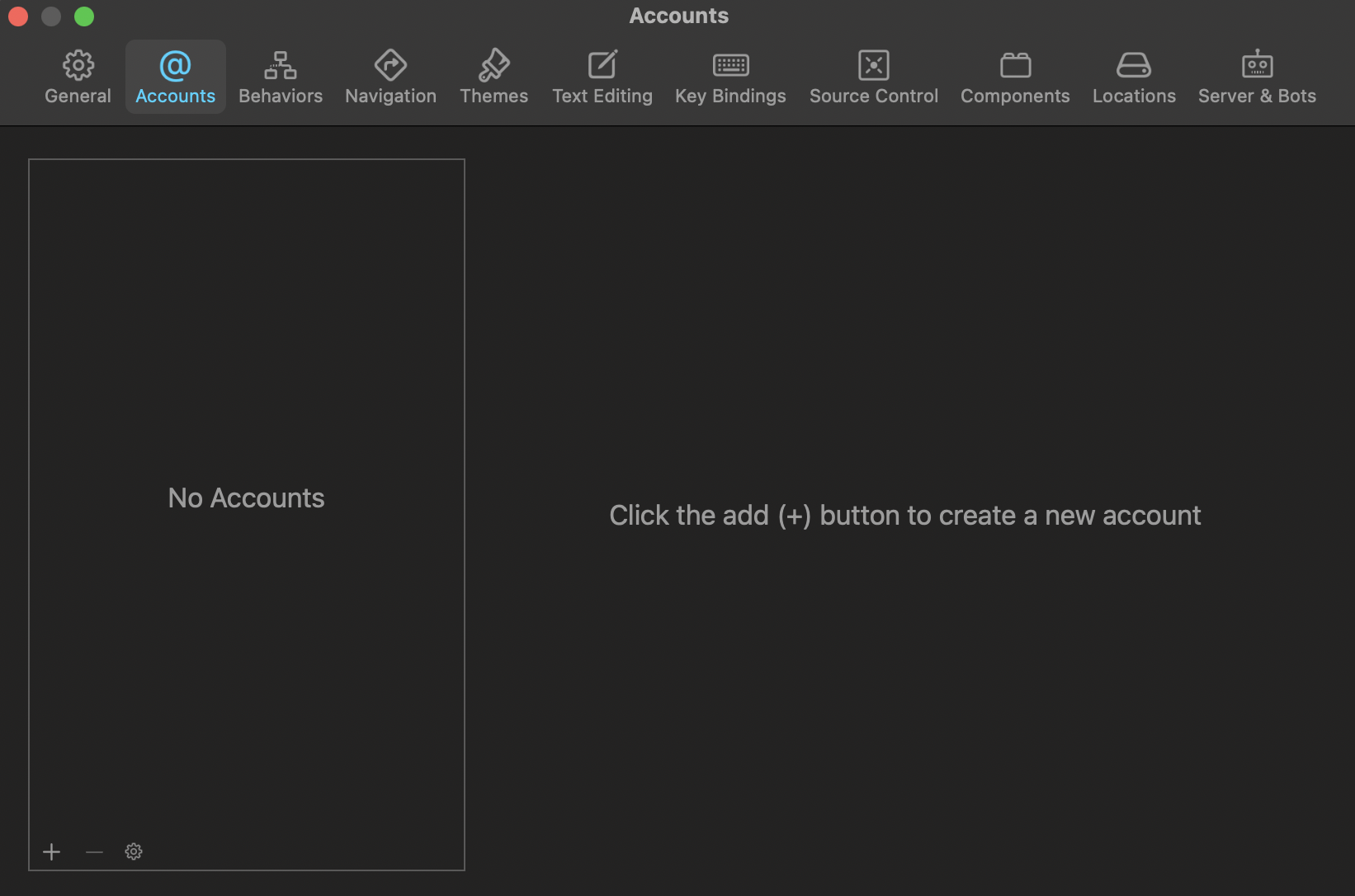
왼쪽 하단의 추가버튼을 눌러 Apple ID 계정 추가.
# Git 설치
1. Homebrew설치
보통의 경우(?) brew.sh 에 나와있는
/bin/bash -c "$(curl -fsSL https://raw.githubusercontent.com/Homebrew/install/HEAD/install.sh)"위 명령어를 터미널에 입력하면 성공적으로 설치가 되지만, M1 맥북의 경우 위 방법으로 설치하면
zsh: command not found: brew
이 뜬다.
/bin/bash -c "$(curl -fsSL https://gist.githubusercontent.com/nrubin29/bea5aa83e8dfa91370fe83b62dad6dfa/raw/48f48f7fef21abb308e129a80b3214c2538fc611/homebrew_m1.sh)"여기를 참고하여 위 명령어를 터미널에 입력해준다.
2. git 설치
brew install git
3. git 설치 확인
git --version
# CocoaPods설치
sudo gem install cocoapods터미널에 입력
⚠️ 설치 후 pod install을 하면
[!] Oh no, an error occurred.
이런 에러를 만나게 되는데,
[해결방법]
1. Finder > 응용 프로그램에서 터미널을 찾은 후 정보 가져오기를 눌러준다.
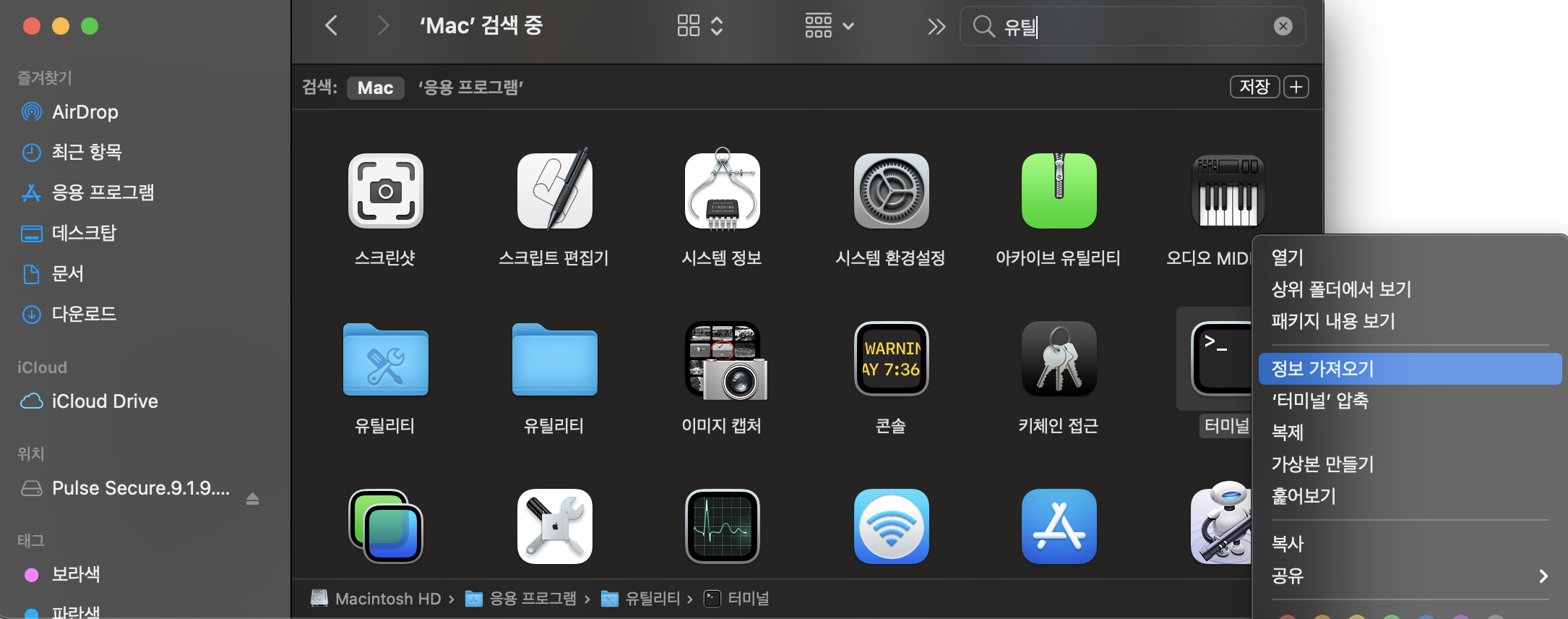
2. Rosetta를 사용하여 열기를 체크
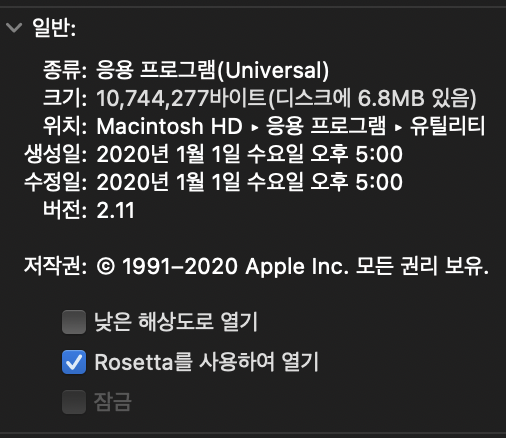
3. 터미널 종료.
4. CocoaPods설치 및 ffi 설치
sudo gem install cocoapods(코코아팟 설치는 위에서 해줬으면 스킵 가능)
sudo gem install ffi5. pod install
pod install
# 후기
1. 진짜 조용히 빌드가 된다. 팬이 없다는게 이런거구나..이것을 무중력 빌드라 부르자!
2. 빠릿빠릿 할 줄 알았는데.. 가끔 버벅거림
3. 빌드는 확실히 빠른 것 같음. 클린빌드인데도!
4. 13인치 보고 16인치 보니까 16인치가 새삼 크게 느껴진다..
5. 확실히 가벼움. 이것이 A.I.R...
6. USB 포트 2개 실화냐고 야 실화냐고 ㅇ ㅑ!!!!!!!
7. USB 포트 2개인것도 빡친데 다 왼쪽에 있다. 나는 무조건 오른쪽에 충전기를 꼽는 타입이란 말이ㅇㅑ..
8. 키감이 확실히 다르다..맥프로 16보다 뭔가 더 눌려지는 느낌? 나는 맘에 든다!